Non riesci a riprodurre un file video FLV sul tuo dispositivo? Sono i problemi più comuni con il file video. La causa più probabile è che il tuo dispositivo non è compatibile con il formato FLV. Per rendere compatibile il tuo video flash, devi considerare di convertire FLV nei formati più popolari come MP4.
Converti FLV in MP4
Quando vuoi riprodurre video flash su Windows o Mac, scoprirai che il tuo dispositivo non è in grado di riconoscere questo file video. Potresti chiederti perché il video flash non è riproducibile. Ora, come risolverlo?
I professionisti convertiranno FLV in MP4 per risolvere questo problema. Ma come convertirlo? Perché è necessario convertire il formato del file?
Ci sono due ragioni principali:
Poiché il formato FLV non è compatibile con tutti i dispositivi, naturalmente è impossibile riprodurlo sul computer senza un lettore multimediale specifico.
Inoltre, grazie alle dimensioni ridotte del file e all'elevata velocità di caricamento, il video flash diventa un formato di file popolare per i siti di condivisione video. Quindi, quando scarichi video dal Web, questi video sono per lo più in formato FLV.
In questo momento, se vuoi che il tuo video flash sia riproducibile sul computer o sul telefono, è necessario cambiare FLV in MP4.
Cos'è il file FLV
FLV sta per Flash Video, che è un formato di file sviluppato da Adobe Systems. File FLV caratterizzato da dimensioni ridotte e velocità di caricamento elevata, ampiamente utilizzato per Internet.
Esistono due tipi di siti Web che utilizzano questo formato di file per i video incorporati sul Web. Uno è costituito da siti di condivisione video, come YouTube, Vimeo, ecc. L'altro è costituito da portali Web che offrono diverse fonti di informazioni, come Google, Yahoo, ecc.
FLV vs MP4
FLV e MP4 sono due formati di file utilizzati per archiviare file video. Inoltre, questi due formati video non comporteranno una perdita di qualità video. Allora qual è la loro differenza? La differenza più evidente tra FLV e MP4 è il loro utilizzo in determinate aree. Questa parte fornisce maggiori dettagli sui due formati video.
FLV
FLV è il formato di file video più comune utilizzato per lo streaming di video sul Web. È ampiamente utilizzato per film, animazioni su Internet.
Pro
- File di piccole dimensioni.
- Ampiamente utilizzato per lo streaming di video.
- Una moltitudine di usi come film, presentazioni online, banner pubblicitari, animazioni su Internet.
Contro
- Non supporta Windows, Mac e la maggior parte dei dispositivi mobili.
- Costa tempi di attesa più lunghi per aprire una pagina web con file FLV.
MP4
MPEG-4 Part 14, cosiddetto MP4, è un formato contenitore multimediale digitale. Questo formato di file può memorizzare audio e testo. Essendo i formati più diffusi, può essere riprodotto su più piattaforme, quindi non è necessario preoccuparsi del problema di compatibilità.
Pro
- Compatibile con tutti i dispositivi inclusi Windows, Mac e telefoni cellulari.
- Supporta più piattaforme.
- Supporta un rapporto di compressione elevato.
Contro
La modifica dei file video MP4 potrebbe causarne l'arresto anomalo.
In una parola, quando vuoi caricare un video su siti di condivisione video come YouTube ad alta velocità, faresti meglio a convertire il tuo video in FLV. Tuttavia, se desideri riprodurre video flash sul tuo dispositivo, devi cambiare il formato video in un formato universale come MP4. Quindi, come convertire FLV in MP4? Continua a leggere questo post.
Come convertire FLV in MP4 – 2 metodi
Quando desideri condividere video flash con i tuoi amici, scaricare un convertitore video FLV è una buona opzione. Se non desideri scaricare software di terze parti, puoi convertire FLV in MP4 online.
Per selezionare un eccellente convertitore video, devi prendere in considerazione questi fattori:supporta un'ampia gamma di formati di file di input e output, diversi tipi di dispositivi.
In questo caso, questo post introduce diversi convertitori FLV e ti spiega come convertire FLV passo dopo passo. Continua a leggere questo post e trova un metodo adatto.
Metodo 1: Convertitore video FLV gratuito
Se non hai idea del convertitore video, questa parte introdurrà tre migliori convertitori video FLV gratuiti e ti spiegherà come funzionano.
Fabbrica di formati n. 1
Format Factory è il potente strumento di conversione multimediale, che supporta la conversione di video, audio, immagini, DVD\CD\ISO in altri formati. Con l'interfaccia intuitiva, ti aiuta a convertire i formati di file in modo facile e veloce.
Importa formati
Supporta quasi tutti i tipi di formati multimediali.
Formati di esportazione
.flv, .3gp, .mpg, .mkv, .swf, .mp4, .avi, .mp3, .wma, .ape, .flac, .aac, .ac3, .mmf, .amr, .jpg, .png , .ico, .bmp, .gif, .mobi, .epub, .azw3.
Dispositivi mobili
Sony PSP, Apple iPhone e iPod, LG, Microsoft, Motorola, Samsung, ecc.
Pro
- Supporta la maggior parte dei formati multimediali.
- Può riparare file video e audio danneggiati.
- Può ridurre le dimensioni del file.
- Supporta 62 lingue.
- Converte pdf in formato testo e file office.
- Converte senza limiti FLV in MP4
Contro
Ha ancora un'interfaccia vecchio stile.
Passaggio 1: Scarica e installa format factory, quindi avvia il software per ottenere la sua interfaccia principale.
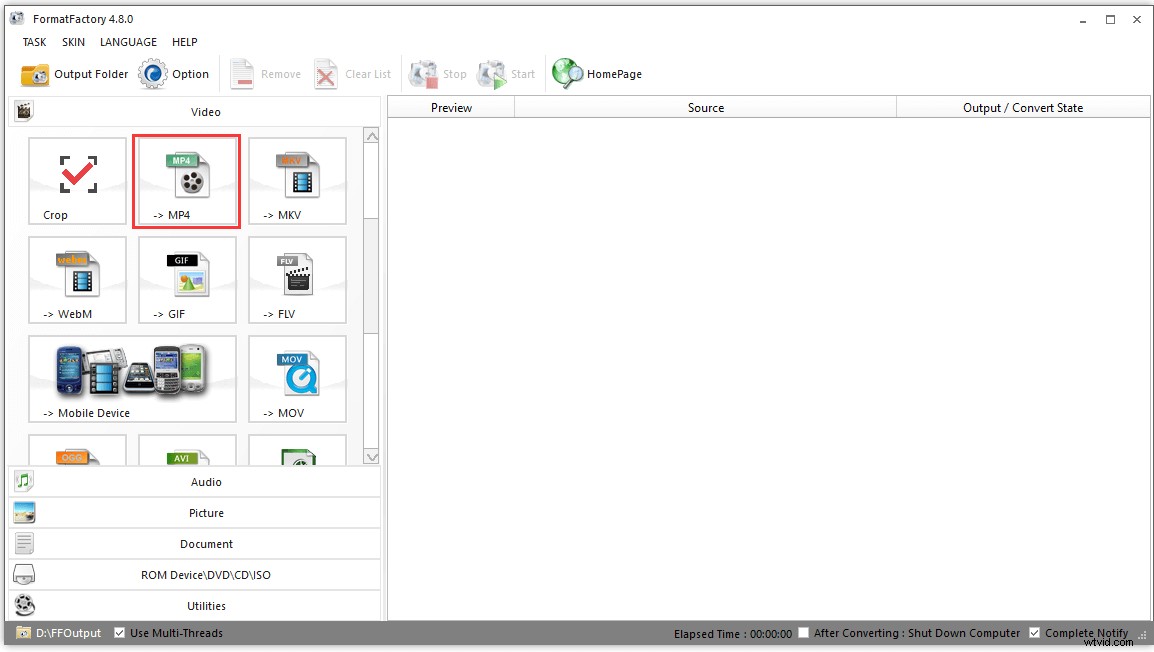
Passaggio 2: Tocca MP4 menu nel pannello di sinistra e fai clic su Aggiungi file per selezionare il file FLV di destinazione nella finestra a comparsa.
Passaggio 3: Tocca OK per tornare all'interfaccia principale.
Passaggio 4: Fai clic su Inizia nella barra degli strumenti, ci vorranno alcuni minuti per completare il processo.
Suggerimento: Puoi scegliere Impostazioni di output per configurare le impostazioni video, se lo desideri.# 2 VLC
VLC è un potente lettore multimediale multipiattaforma. Supporta anche numerosi formati di file diversi. Con esso, puoi riprodurre gratuitamente la maggior parte dei file multimediali sul tuo telefono o computer.
Formato di importazione
Supporta la maggior parte dei file multimediali.
Formato di esportazione
ASF, AVI, FLAC, FLV, FRAPS, Matroska, MP4, MPJPEG, MPEG-2 (ES, MP3), Ogg, PS, PVA, TS, WAV, WEBM, QuickTime File Format, AAC, AC-3, FLAC, MP3 .
Pro
- Puoi riprodurre tutti i formati video.
- È un lettore multimediale ricco di funzionalità.
Contro
La funzione è complessa.
Passaggio 1: Scarica e installa VLC media player, quindi avvia questo software per ottenere la sua interfaccia principale.
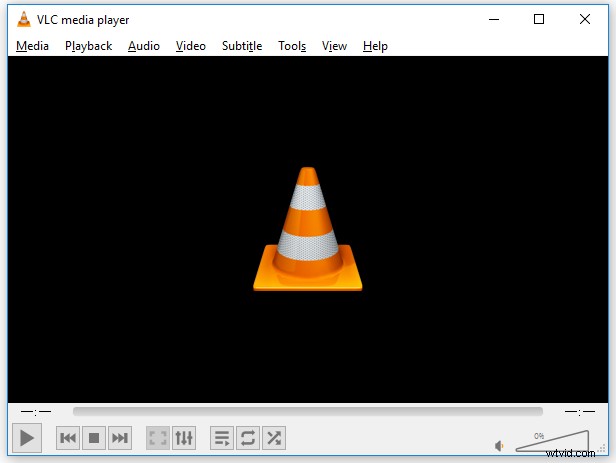
Passaggio 2: Tocca Media menu e scegli Converti/Salva opzione dal menu a tendina.
Passaggio 3: Fai clic su Aggiungi per scegliere il file FLV da aprire, quindi fai clic su Converti/Salva pulsante.
Passaggio 4: Ci sono due formati MP4 nelle Impostazioni sezione. Seleziona quello che ti piace. Quindi nella Destinazione sezione, fai clic su Sfoglia per scegliere una cartella di destinazione in cui memorizzare il file video esportato.
Passaggio 5: Fai clic su Inizia per convertire FLV in MP4.
Se desideri un convertitore video facile da usare per eseguire la conversione FLV, leggi la sezione successiva per saperne di più.
Creatore di filmati MiniTool n. 3
Per eseguire la conversione FLV in modo semplice, puoi provare MiniTool Movie Maker.
MiniTool Movie Maker è un editor video intuitivo senza filigrana. Con esso, puoi modificare il tuo video con effetti e transizioni sorprendenti, aggiungere sottotitoli al tuo video e condividerlo con la tua famiglia e i tuoi amici. Ancora più importante, solo in tre passaggi puoi convertire correttamente FLV in MP4.
Importa formati
Video: .flv, .rmvb, .3gp, .mov, .avi, .mkv, .mp4, .mpg, .vob, .wmv.
Foto: .bmp, .ico, jpeg, .jpg, .png, .gif.
Audio: .aac, .amr, .ape, .flac, .m4a, .m4r e .wav.
Formati di esportazione
Video: .wmv, .mp4, .avi, .mov, .f4v, .mkv, .ts, .3gp, .mpeg-2, .webm, .gif, .mp3.
Dispositivi mobili: iPhone, iPad, Nexus, Samsung Note 9, smartphone, Xbox One, PS4, Apple TV, Sony TV.
Pro
- Supporta la maggior parte dei popolari
- Ha un'interfaccia intuitiva.
- Ha transizioni ed effetti straordinari.
- Puoi creare un video senza filigrana.
Passaggio 1: Esegui MiniTool Movie Maker
- Scarica e installa MiniTool Movie Maker.
- Avvialo e fai clic su Modalità funzionalità complete o chiudi Modello finestra per accedere all'interfaccia principale.
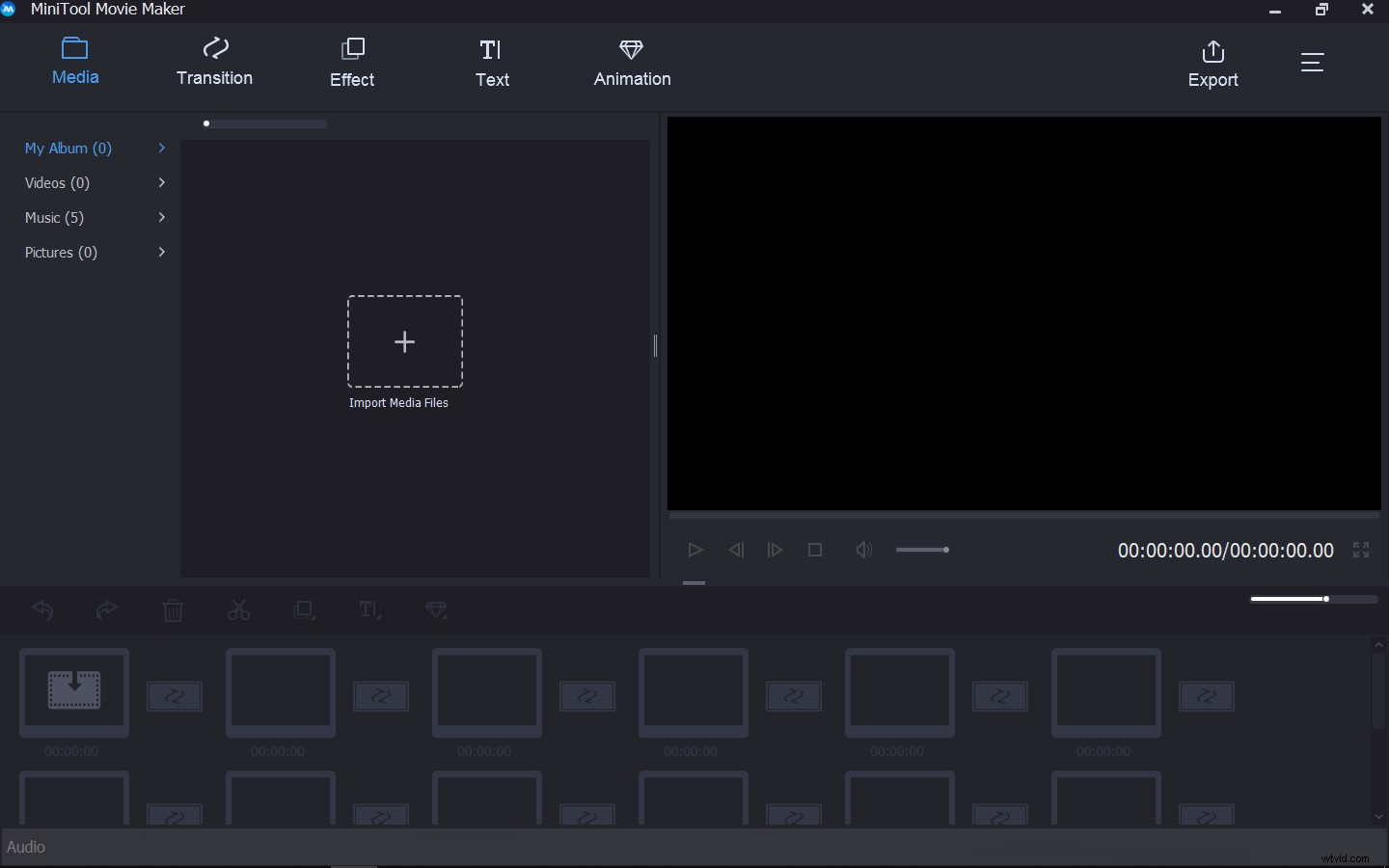
Passaggio 2: Aggiungi file FLV.
- Fai clic su Importa file multimediali e aggiungi il tuo file FLV.
- Quindi trascina questo file FLV nello storyboard.
Passaggio 3:inizia a convertire FLV in MP4.
- Fai clic su Esporta nella barra degli strumenti.
- Nella finestra pop-up, il formato MP4 è scelto per impostazione predefinita. Quindi puoi modificare il nome del file, salvare il percorso e la risoluzione secondo necessità. Successivamente, tocca Esporta per convertire questo file FLV.
- Il completamento del processo di formattazione potrebbe richiedere alcuni minuti.
Metodo 2:Convertitore video FLV online
Se tendi a convertire video locali o file cloud senza installare alcun software, qui ti offre diversi siti Web per convertire FLV in MP4 online.
Convertitore di video online n. 1
OnlineVideoConverter è un sito Web di conversione multimediale online gratuito che ti consente di convertire collegamenti video dai siti di condivisione video più popolari come YouTube, Vimeo. Questi siti Web possono anche aiutarti a convertire video locali senza dover installare alcun software sul tuo computer o telefono.
Formati di file supportati
La maggior parte dei formati di file audio e video universali.
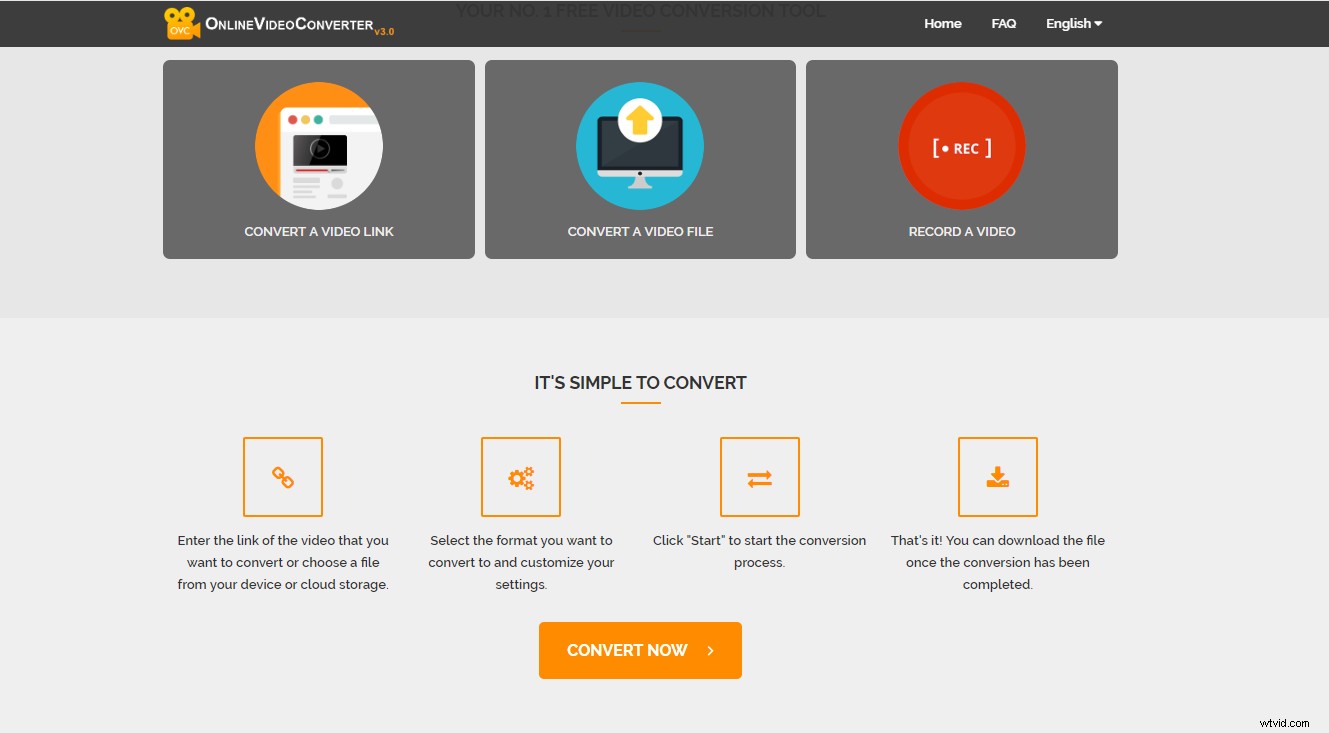
Passaggio 1: Apri il sito ufficiale di Online Video Converter e tocca CONVERTI UN FILE VIDEO .
Passaggio 2: Fai clic su SELEZIONA O LASCIA FILE per scegliere il file FLV che vuoi convertire.
Passaggio 3: Il caricamento del file FLV potrebbe richiedere alcuni secondi. Al termine del processo, seleziona il formato MP4 dall'elenco a discesa.
Passaggio 4: Infine, fai clic su Inizia per convertire FLV in MP4.
Pro
- Può convertire un collegamento video.
- Può convertire file video locali.
- Puoi fare uno schermo.
Contro
Ci sono annunci sulla sua pagina web.
#2 ZAMZAR
ZAMZAR è un sito di conversione di file online gratuito che supporta oltre 1200 formati di file. Questo convertitore video può completare tutte le conversioni in breve tempo.
Formati di file supportati
Documenti, immagini, video e suoni:oltre 1200 formati di file.
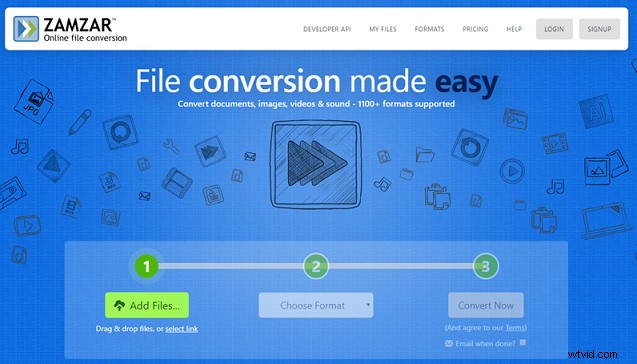
Passaggio 1: Apri il sito ufficiale di Zamzar e tocca Aggiungi per aprire i file.
Passaggio 2: Fai clic su Scegli formato per selezionare MP4 dall'elenco a discesa.
Passaggio 3: Quindi tocca Converti ora per iniziare a cambiare FLV in MP4.
Passaggio 4: Vedrai una barra di avanzamento che mostra l'avanzamento della conversione. Al termine dell'avanzamento della conversione, ti porterà a Tutto completato pagina. Quindi, fai clic su Scarica pulsante per scaricare ora il file convertito.
Passaggio 5: Tocca Converti più file , tornerà automaticamente alla sua interfaccia principale. Quindi puoi continuare a convertire i file.
Pro
Supporta oltre 1200 formati di file.
Contro
Devi dedicare del tempo a trovare il formato di file che desideri.
#3 Conversione cloud
Cloudconvert è un sito di conversione video che supporta la conversione sia di file cloud che di file locali. Consente di risparmiare tempo di download dei file cloud.
Formati supportati
Supporta audio, video, documenti, ebook, archivi, immagini, fogli di calcolo e presentazioni:oltre 200 formati di file.
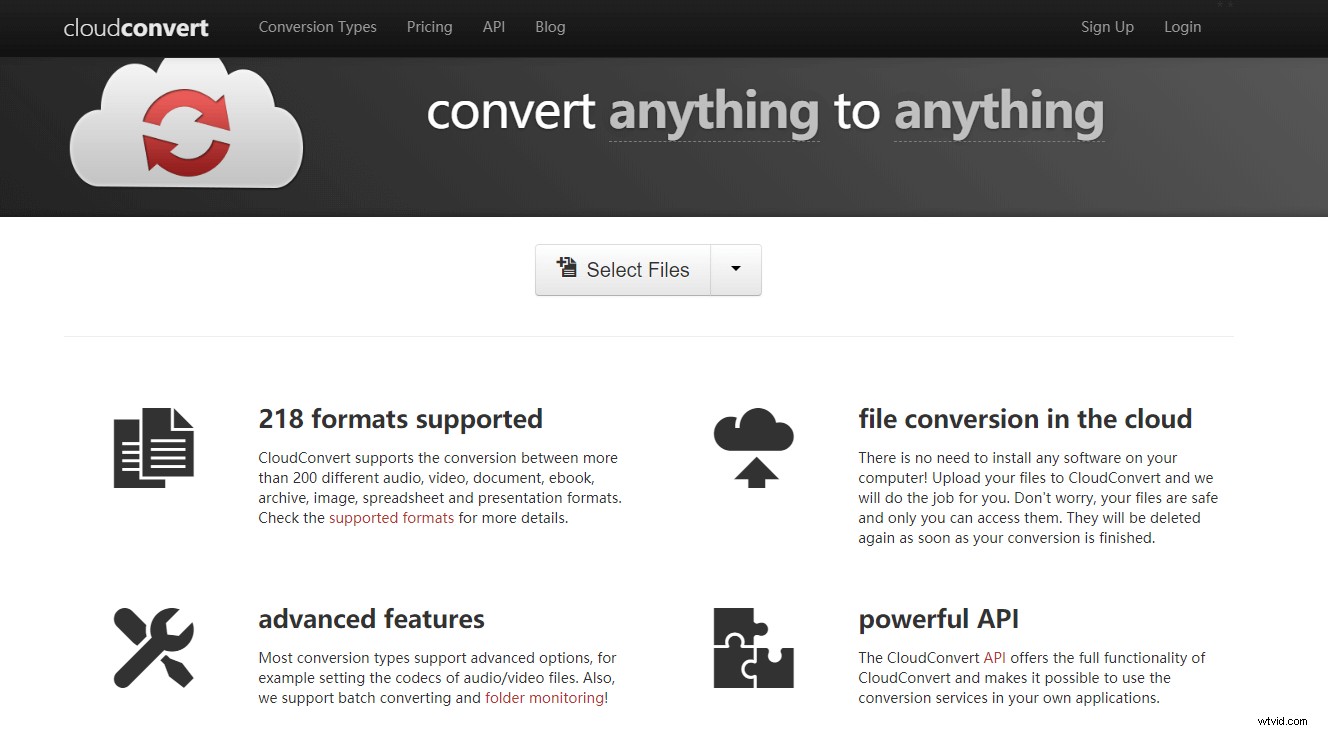
Passaggio 1: Tocca Seleziona file per aggiungere i tuoi file.
Passaggio 2: Seleziona il formato in cui vuoi convertire.
Passaggio 3: Fai clic su Avvia conversione .
Passaggio 4: Fai clic su Scarica .
Suggerimento: Per gli utenti gratuiti, offre 25 minuti di conversione al giorno.Pro
Supporta la conversione di file cloud.
Contro
Puoi eseguire solo 25 minuti di conversione al giorno.
# 4 CONVERSIONE ONLINE
ONLINE-CONVERT è un convertitore di file online gratuito che ti consente di convertire rapidamente i file multimediali senza installare alcun software. Supporta molti formati di origine diversi.
Formati di file supportati
Supporta 19 diversi tipi di formati di file e i formati di file più diffusi.
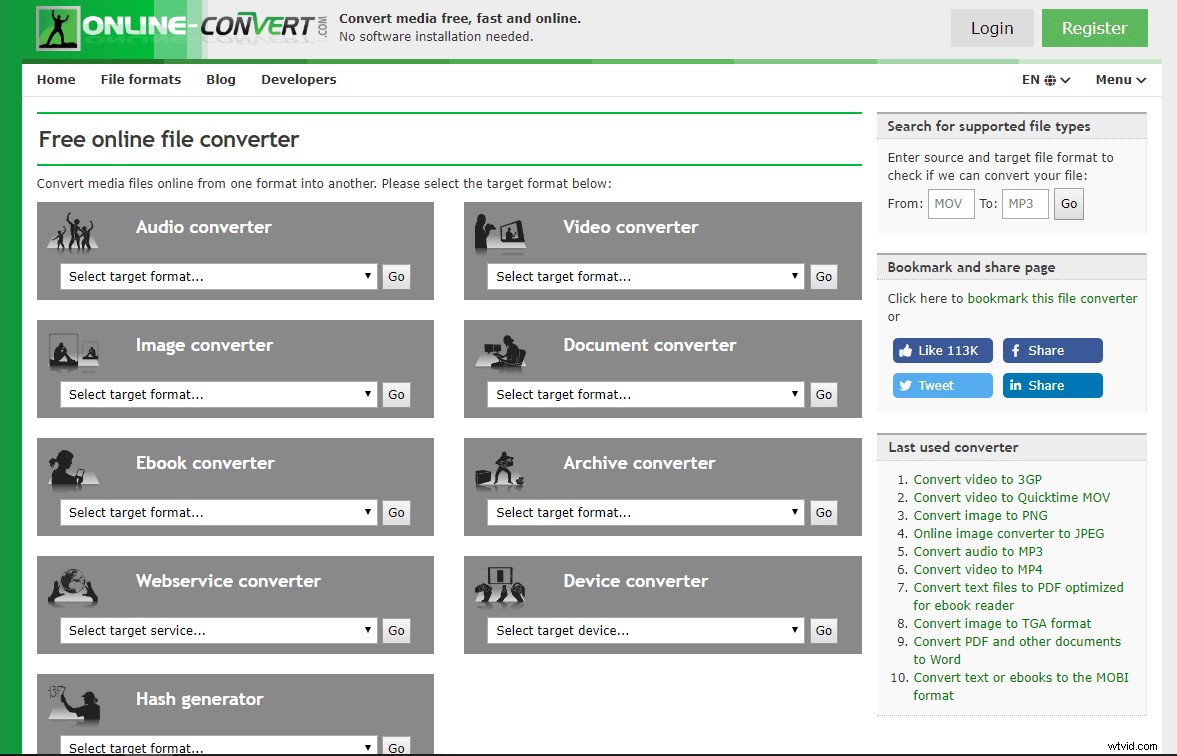
Passaggio 1: Scegli il formato target in Convertitore video .
Passaggio 2: Tocca Scegli file e trova il file FLV per aprirlo.
Passaggio 3: Fai clic su Avvia conversione.
Passaggio 4: Fare clic su Scarica .
Pro
Supporta 19 diversi tipi di formati di file.
Contro
È troppo difficile trovare il formato di file che desideri convertire.
Conclusione
Ora devi sapere perché non puoi riprodurre video flash sul tuo dispositivo e i due metodi su come convertire FLV in MP4. Prova a trovare il modo desiderato per convertire il tuo video flash!
Se hai domande su come convertire FLV in MP4, lascia un commento.
FAQ da FLV a MP4
Viene ancora utilizzato FLV? La risposta è si. FLV occupa meno spazio di archiviazione rispetto ad altri formati video. È ancora usato per Internet. Inoltre, a causa delle dimensioni ridotte del file, puoi scaricare rapidamente video dai siti Web. Vuoi imparare a scaricare video in flash? Leggi questo post:2 modi per scaricare video Flash con successo.Come posso riprodurre file FLV sul mio PC?Se non riesci ad aprire file FLV sul tuo computer, dovresti provare MiniTool Movie Maker. Con esso, non solo puoi riprodurre file FLV, ma anche modificarli senza sforzi. Ecco alcuni lettori FLV di cui potresti aver bisogno.
- VLC Media Player – Funziona su tutte le piattaforme.
- PlayerXtreme:compatibile con tutti i dispositivi Apple.
- MX Player – Supporta Android.
- FLV occupa meno spazio di MP4.
- FLV è ampiamente utilizzato per lo streaming di video.
- MP4 ha una compatibilità migliore di FLV.
- MP4 supporta un rapporto di compressione elevato mentre FLV no.
